Apple iMessage는 iOS 사용자가 서로 대화할 수 있는 편리한 연결을 제공합니다. 그러나 iMessage를 잃어버리는 것은 너무나 흔한 일입니다. 자동으로 삭제되도록 설정되어 있을 수도 있고 실수로 삭제될 수도 있습니다. 이는 매우 실망스러울 수 있지만 걱정하지 마십시오. iMessage 데이터를 덮어쓰지 않는 한 복구할 수 있습니다. Mac 에서 삭제된 iMessage를 복구하는 방법에 대한 가이드입니다. 백업, 다른 Apple 장치 또는 강력한 소프트웨어 도구를 사용하든 다양한 방법을 사용하여 삭제된 메시지를 복구할 수 있습니다.
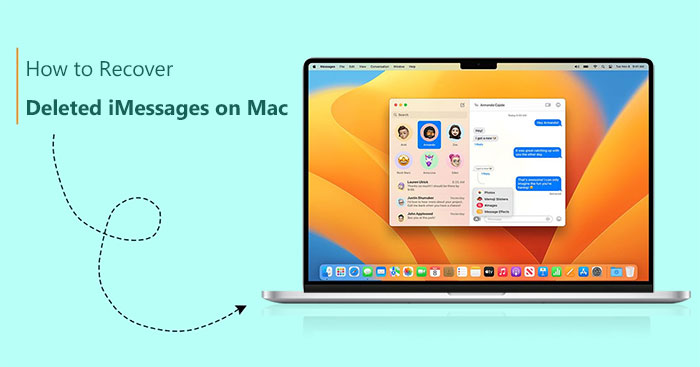
Mac 에서 오래된 iMessage를 보려면 iMessage의 저장 위치를 찾는 것이 중요합니다. 삭제 여부에 관계없이 아카이브 파일에는 메시지 내용이 유지됩니다. Mac 에서 이전 iMessage를 무료로 탐색하거나 검색하려면 사전 단계에 아카이브 파일 검사가 포함됩니다. Mac 에서 이전 iMessage를 보는 방법은 다음과 같습니다.
1단계. Mac 에서 iMessage 애플리케이션을 열고 "기본 설정"으로 이동합니다. "일반" 설정에서 "대화 종료 시 기록 저장" 옵션이 활성화되어 있는지 확인하세요. 이 설정을 사용하면 이전에 삭제된 iMessage를 볼 수 있습니다.

2단계. Finder를 실행하고 메뉴 표시줄로 이동하여 "이동"을 선택한 다음 "폴더로 이동"을 클릭합니다. Mac 에서 이전 iMessage를 찾으려면 "~/Library/Messages" 경로를 입력하세요.

3단계. 폴더 안에는 아카이브, 첨부 파일 및 "chat.db"라는 파일이 있습니다. 아카이브에는 과거 메시지가 포함되어 있고 첨부 파일에는 보내거나 받은 사진과 비디오가 포함되어 있으며 "chat.db" 파일에는 모든 활성 대화의 전체 기록이 포함되어 있습니다.
iCloud는 기기 간 데이터 백업 및 동기화를 위한 강력한 도구 역할을 합니다. iCloud에서 문자 메시지를 보는 방법이 궁금하신 경우 이 페이지에서 프로세스를 단계별로 안내해 드립니다.
Mac 에서 iMessage가 어디에 저장되어 있는지 알아보고 나면 Mac 에서 삭제된 iMessage를 어떻게 복구할 수 있습니까? 이 부분에서는 이 문제를 해결하는 데 도움이 되는 네 가지 방법을 소개하겠습니다. 방법을 찾으려면 계속 읽으십시오.
Apple은 메시지 앱에 최근 삭제된 항목 폴더를 도입하여 삭제된 메시지에 대한 안전망을 제공했습니다. 지난 30일 이내에 메시지를 삭제 했다면 최근 삭제된 항목 폴더에 있을 가능성이 높습니다. 이 기능을 사용하여 Mac boo에서 삭제된 텍스트를 실행 취소하는 방법은 다음과 같습니다.
1단계. "Finder" > "응용 프로그램"으로 이동하여 Mac 에서 "메시지" 앱에 액세스합니다.
2단계. Apple 메뉴 표시줄에서 "보기" > "최근 삭제된 항목"을 선택합니다.

3단계. 왼쪽 사이드바에서 원하는 메시지를 찾은 다음 "복구"를 클릭하세요. "메시지 복구"를 클릭하여 작업을 확인하세요.

정기적으로 Time Mac 사용하여 Mac 백업하는 경우 삭제된 iMessage를 복원할 가능성이 높습니다. Time Mac hine을 사용하여 Mac Book Air에서 삭제된 문자 메시지를 복구하는 방법은 다음과 같습니다.
1단계. 모든 iMessage 계정에서 로그아웃하고 메시지 애플리케이션을 닫습니다.
2단계. "옵션" 키를 누른 채 Finder 메뉴 표시줄에서 "이동" > "라이브러리"를 선택합니다.
3단계. 라이브러리 섹션으로 이동하여 메시지 폴더에 액세스합니다.
4단계. 메시지 폴더에서 원하는 파일의 삭제 날짜보다 빠른 날짜의 "chat.db"라는 파일을 식별합니다.
5단계. 식별된 파일을 선택하고 "복원" 프로세스를 시작합니다.

Mac 에서 삭제된 iMessage를 복구하는 다른 방법은 iCloud를 활용하는 것입니다. 그러나 이 데이터 복구 접근 방식은 iPhone 또는 Mac 에서 메시지가 삭제되기 전에 이전에 iCloud에서 메시지를 활성화 하고 iCloud 백업 기능을 활성화한 경우에만 효과적이라는 점에 유의하는 것이 중요합니다. iCloud를 통해 Mac 에서 오래된 메시지를 찾는 방법은 다음과 같습니다.
1단계. "메시지" > "기본 설정" > "iMessage" > "iCloud에서 메시지 활성화"로 이동하여 iCloud의 메시지가 활성화되어 있는지 확인하세요.

2단계. Mac 의 iMessage에서 로그아웃하고 애플리케이션을 닫습니다.
3단계. 컴퓨터에서 Finder를 엽니다. Finder 메뉴로 이동하여 "이동"을 선택하십시오.
4단계. 제공된 옵션에서 라이브러리를 찾으세요. iCloud 백업 내에서 [메시지] 파일을 식별합니다.
5단계. 이 메시지 폴더의 내용에 액세스합니다. 메시지를 복구하려면 "복원" 옵션을 선택하세요.
또는 iCloud를 사용하여 온라인 접근 방식을 선호하는 경우 iCloud 계정에 로그인하고 iCloud에서 메시지 복원 프로세스를 시작할 수 있습니다.
최근 Mac 컴퓨터의 메시지 앱에서 중요한 메시지를 삭제한 경우 동기화된 Apple ID에 연결된 다른 장치가 이 변경 사항을 등록하지 않았을 가능성이 있습니다. 이러한 경우에도 해당 장치에서 메시지를 찾을 수 있습니다.
이 상황에서는 시간이 중요하므로 가장 좋은 방법은 장치에서 필요한 메시지를 찾은 다음 이를 로컬 또는 대체 위치에 복제하거나 저장하는 것입니다. 그런 다음 Mac 에 다시 업로드할 수 있습니다.
참고: Mac 에서 실수로 메시지를 삭제했다는 사실을 알게 되면 즉시 iPhone 또는 iPad에서 Wi-Fi 및 모바일 데이터를 비활성화해야 한다는 점을 강조하는 것이 중요합니다.
Coolmuster iPhone Data Recovery iPhone/iPad에서 손실되거나 삭제된 데이터를 복구하도록 설계된 소프트웨어입니다. 이 사용자 친화적인 프로그램을 통해 사용자는 연락처, 메시지, 사진, 비디오 등을 포함한 다양한 유형의 파일을 검색할 수 있습니다. Coolmuster iPhone Data Recovery 사용하면 사용자는 기술적 전문 지식 없이도 귀중한 데이터를 편리하게 복원할 수 있으며 iPhone 사용자에게 원활하고 안정적인 데이터 복구 경험을 제공할 수 있습니다.
주요 특징들:
Coolmuster iPhone Data Recovery 사용하여 메시지를 복구하는 방법은 다음과 같습니다.
01 컴퓨터에 소프트웨어를 다운로드하고 설치합니다. 그런 다음 데스크탑에서 시작하고 " iOS 복구" 모듈을 선택하십시오.
02 USB 케이블을 사용하여 iOS 기기를 컴퓨터에 연결하세요. 연결되면 아래와 같이 인터페이스가 표시됩니다. 인터페이스에서 원하는 데이터 유형을 선택하십시오. 여기에 "메시지"가 있습니다. 그런 다음 "스캔 시작"을 클릭하여 계속 진행하십시오.

03 프로그램이 선택한 데이터 유형의 스캔을 완료하면 인터페이스에 대한 포괄적인 세부 정보를 미리 볼 수 있습니다. 복구할 데이터를 선택하고 "컴퓨터로 복구" 아이콘을 클릭하세요. 이 작업을 통해 iPhone에서 컴퓨터로 삭제된 문자 메시지를 검색할 수 있습니다.

실수로 Mac 에서 iMessage를 삭제하는 것은 스트레스가 많은 경험이 될 수 있지만 위에서 언급한 방법을 사용하면 Mac 에서 삭제된 iMessage를 쉽게 복구할 수 있습니다. 또한 iPhone/iPad에서 삭제된 데이터를 복구하는 데 도움이 되는 iPhone 데이터 복구 소프트웨어인 Coolmuster iPhone Data Recovery 도 도입했습니다. 다양한 데이터 유형을 지원하며 단 한 번의 클릭만으로 iPhone에서 삭제된 데이터를 컴퓨터로 복구할 수 있습니다. 비슷한 문제가 발생하면 시도해 볼 수도 있습니다.
관련 기사:
iPhone에서 삭제된 통화 기록을 검색하는 방법은 무엇입니까? [단계별]
iPad에서 삭제된 문자 메시지를 검색하는 방법은 무엇입니까?





